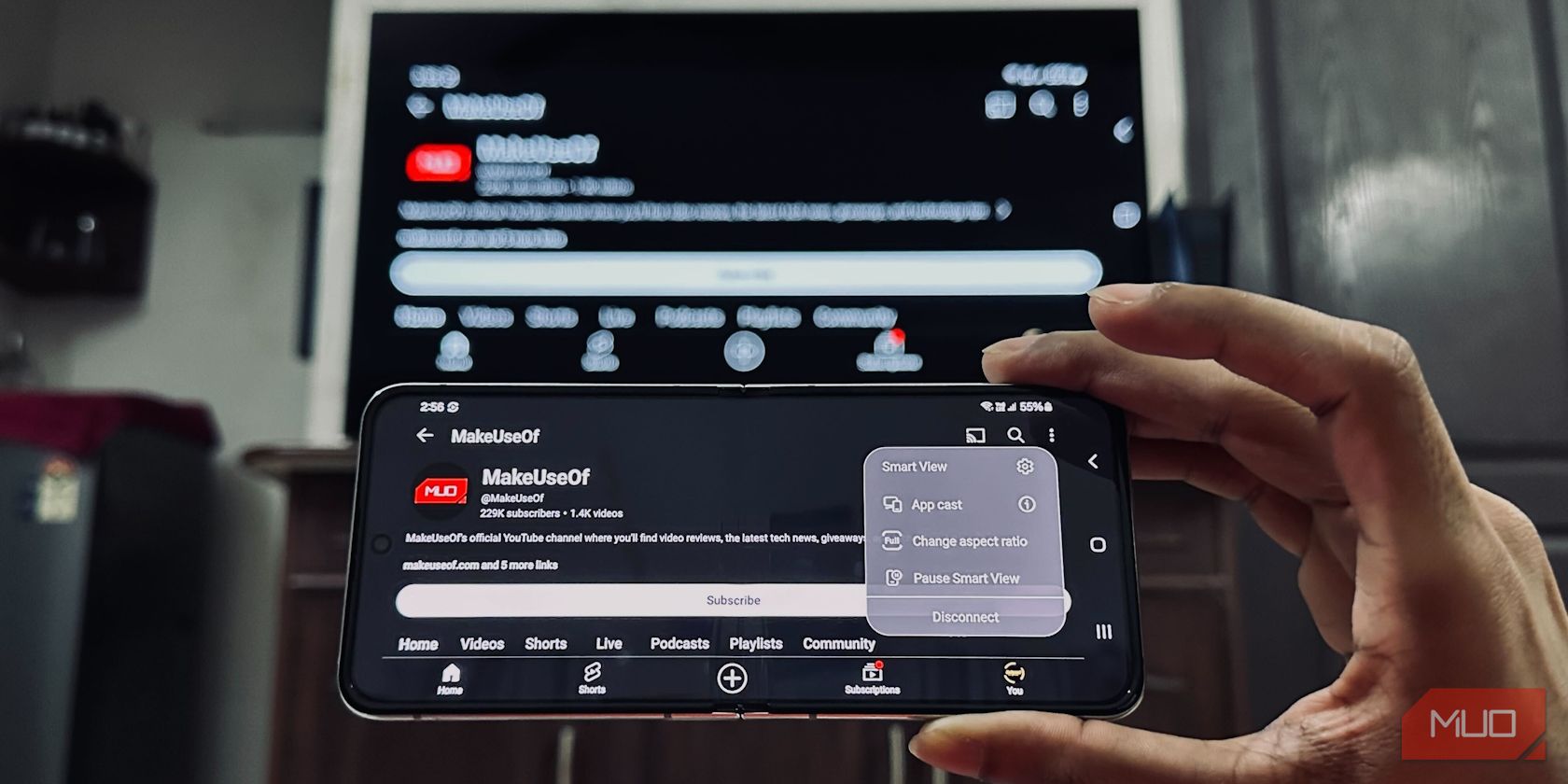
As televisões proporcionam uma experiência superior aos smartphones para o consumo de conteúdos multimédia, graças aos seus ecrãs de maiores dimensões. No entanto, surge a questão: como visualizar as suas fotografias ou vídeos armazenados no seu telemóvel numa tela maior? Felizmente, o sistema Android oferece uma forma simples de espelhar o ecrã do seu dispositivo móvel numa smart TV compatível.
Dependendo do modelo do seu dispositivo Android, poderá utilizar um dos métodos descritos abaixo para efetuar o espelhamento do ecrã na sua televisão.
Utilize a Funcionalidade de Transmissão Integrada nas Aplicações
A forma mais direta de espelhar o ecrã do seu telemóvel para uma smart TV é através da funcionalidade de transmissão integrada em aplicações compatíveis. Por exemplo, ao assistir a um vídeo no YouTube, irá visualizar um ícone retangular com um símbolo de Wi-Fi num dos cantos. Basta selecionar este ícone para visualizar todos os dispositivos suportados para os quais pode transmitir o vídeo sem fios.
Esta funcionalidade também está disponível noutras aplicações, como a Google Fotos, VLC para Android, Netflix, Amazon Prime, e muitas outras. Pode usar este botão para visualizar rapidamente as suas fotografias ou vídeos no ecrã de maiores dimensões.
Espelhe o Seu Dispositivo Android Através da Aplicação Google Home
Embora o botão de Transmitir nas aplicações seja bastante prático, nem todas as aplicações oferecem esta funcionalidade. Nestes casos, pode espelhar o ecrã do seu telemóvel facilmente utilizando a aplicação Google Home. No entanto, é necessário configurar previamente o seu Google Chromecast ou smart TV com a sua conta Google para que este processo funcione corretamente.
Depois do seu dispositivo Chromecast ou smart TV compatível com Chromecast estar associado à sua conta Google, siga estes passos para realizar a transmissão sem fios do seu dispositivo Android para a sua TV:
| 1. | Abra a aplicação Google Home e aceda ao separador “Dispositivos”. |
| 2. | Selecione a televisão para a qual pretende espelhar o seu dispositivo Android. |
| 3. | Toque em “Transmitir o ecrã”. Quando surgir uma mensagem pop-up, selecione “Transmitir o ecrã”. |
| 4. | A maioria dos telemóveis pedirá confirmação para iniciar a gravação ou transmissão. Selecione “Começar agora”. |
Após este processo, a sua smart TV irá espelhar tudo o que está a ser exibido no seu telemóvel. Quando terminar a transmissão, deslize o dedo de cima para baixo no ecrã do telemóvel para abrir as notificações. Selecione a seta para baixo na notificação da transmissão do ecrã e toque em “Desconectar”.
Espelhe o Seu Dispositivo Galaxy com Samsung Smart View
Se for proprietário de um telemóvel Samsung, como o Samsung Galaxy S24 Ultra que testamos, pode utilizar a funcionalidade Smart View para espelhar o seu dispositivo Android.
Não é necessário configurar qualquer dispositivo doméstico para que o Smart View funcione. Apenas necessita de garantir que a sua smart TV e o seu dispositivo Android estão ligados à mesma rede Wi-Fi. Depois, siga estes dois passos:
| 1. | Selecione o botão Smart View no painel de Configurações Rápidas do seu telemóvel Samsung. |
| 2. | Aguarde até que o Smart View encontre automaticamente os dispositivos compatíveis no separador “Telemóvel -> Outro dispositivo”. Selecione a sua televisão na lista de dispositivos que surge. |
| 3. | Quando surgir uma mensagem pop-up de confirmação, selecione “Começar agora”. |
Deverá visualizar o ecrã do seu telemóvel na TV instantaneamente. O menu de controlo do Smart View ficará oculto no lado direito do seu smartphone; deslize a borda direita para a esquerda na barra de ferramentas do Smart View para visualizar opções como vídeo selfie, transmissão de aplicações, escurecer o ecrã do telemóvel, pausar o Smart View e desconectar.
Estas são as formas mais rápidas e fáceis de espelhar o ecrã do seu telemóvel Android numa smart TV sem fios, e funcionam se estiver a utilizar um dispositivo Chromecast, Google TV ou uma TV LG com webOS.
Se procura outras opções de conexão, consulte o nosso guia sobre como conectar um telemóvel Android a uma TV. Alternativamente, caso tenha uma ligação à internet instável e prefira uma conexão física mais fiável, pode conectar o seu telemóvel à TV através de um cabo USB.